Manchmal ergibt sich ja die Notwendigkeit, Bilder z.B. auf einem Laptop zu bearbeiten und diese Einstellungen mit dem Katalog auf dem Desktop PC zu synchronsieren.
Ausgangslage
Wenn man unterwegs ist, kann es ja passieren, das man die Bilder z.B. auf einem Notebook vorsortiert, nicht passende Aufnahmen zu löschen, ggfs schon ein paar Stichwörter hinzuzufügen, also im gewissem Sinne schon eine Verarbeitung durchführt.
Doch wie bekommt man jetzt die Bilder, aber vor allem die Bearbeitung auf dem Desktop PC.
Lösung
Es gibt sicherlich mehrere Ansätze, heute möchte ich euch die Synchronisation oder sollte ich besser sagen den Austausch per Katalog-Export vorstellen.
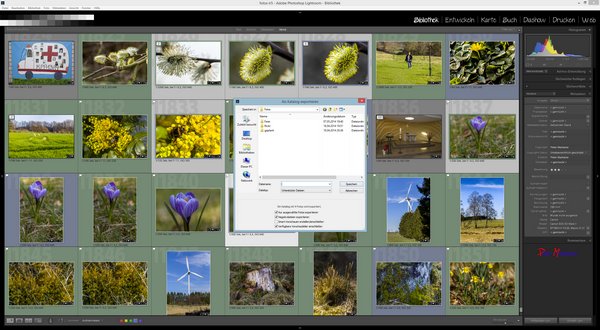
Egal von wo nach wo kann man eine beliebige Auswahl oder Sammlung, auch eine Smart-Sammlung, auf eine anderes Laufwerk exportieren. Hier fällt schon einmal auf, das die Verzeichnisstruktur das Laufwerk, auf dem sich die Fotos ursprünglich befanden, im Export mitgenommen werden.
Erfolgt der Export auf ein anderes Laufwerk, werden der Katalog und natürlich die zugehörigen Fotos exportiert.
Auffällig ist hier schon einmal, das hier als oberster Ordner der Laufwerksbuchstabe erscheint, auf dem sich die Originale befinden.
Man kann nun diesen Katalog auf einem anderen System, z.B. Notebook entweder in einen bestehenden oder als neuer Katalog importieren.
Die Bilder bzw. der Katalog enthält dann alle bis zum Zeitpunkt des Exportes vorgenommenen Entwicklungen als auch die Stichwörter.
Auf dem Zielsystem können die Bilder nun (weiter) bearbeitet und verschlagwortet werden. Und wenn man ein Bild nicht mag, kann es natürlich auch gelöscht werden.
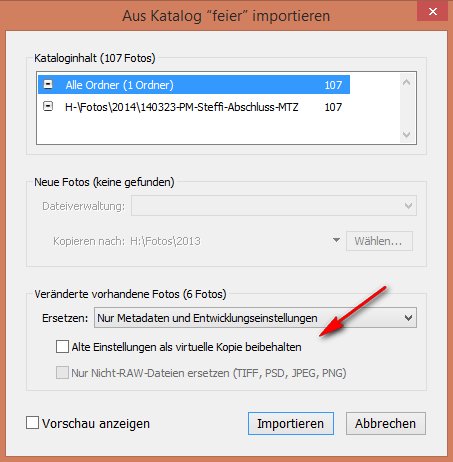 Sind die Bearbeitungen abgeschlossen können die Bilder vom Zielsystem z.B. auf ein externes Laufwerk als Katalog exportiert werden und auf dem Zielsystem von diesem Katalog importiert werden.
Sind die Bearbeitungen abgeschlossen können die Bilder vom Zielsystem z.B. auf ein externes Laufwerk als Katalog exportiert werden und auf dem Zielsystem von diesem Katalog importiert werden.
Lightroom erkennt dabei, das es sich um schon vorhandene Bilder handelt
Per Default werden hierbei nur die Metadaten und die Entwicklungseinstellungen importiert.
Optional können die alten Bilder mit ihren Einstellungen als virtuelle Kopieen gesichert werden.
Gelöschte Bilder werden auch beim Reimport im Originalsystem als gelöscht gekennzeichnet.
Probleme
Nicht übernommen werden Sternbewertungen. Bei meinem Workflow, der die verschiedenen Stadien (entwickelt, Stichwörter vergeben) auf Farbmarkierungen basiert, ist es gut, das die Farbmarkierungen übernommen werden. Dies gelingt aber nur, wenn die Bezeichnungen für die Farbmarkierung auf beiden Systemen gleich sind.
Fazit
Das Exportieren von Fotos und Einstellung mit Hilfe eines Kataloges fiunktioniert recht gut, bis auf das kleine Problem mit den Sternmakierungen.
Wie macht ihr das, wenn die Fotos auf verschiedenen System bearbeiten wollt, ist der Export als Katalog eine Option. Ich freue mich immer auf eure Kommentare und Anregungen und Fragen sind natürlich auch gerne gesehen.
ciao tuxoche
[tags]Lightroom,Export Katalog[/tags]
